DFS含有兩個主要元件,一是DFS命名空間,另一個是DFS檔案複寫服務。
(1) 命名空間 : DFS 命名空間是 Windows Server 中的角色服務,可讓您將位於不同伺服器上的共用資料夾,分組成一個或多個邏輯結構命名空間。
(2) 檔案複寫 : DFS命名空間中的資料夾目標,可位於不同伺服器上的共用資料夾,並納入單一的存取進入點。而這些共用資料夾間的資料一致性,可利用手動的複製來維持,也可利用DFS檔案複寫服務來自動維持。
這邊Lab採用2台DFS server同時運作,來達到同一時間可允許一台Server停擺,依舊可維持整體File server的運作。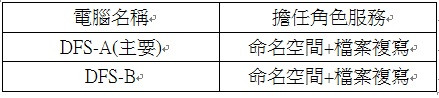
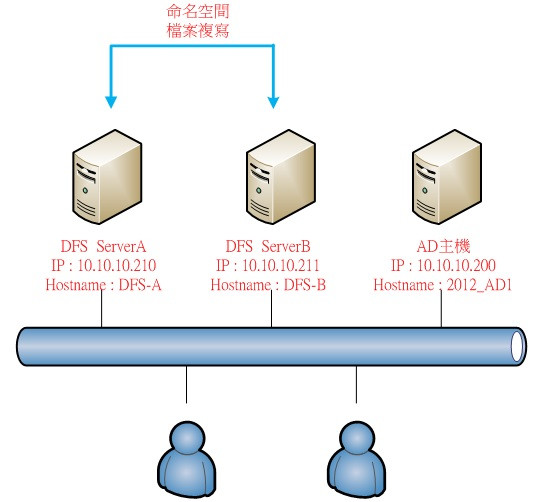
至2台DFS server安裝檔案伺服器服務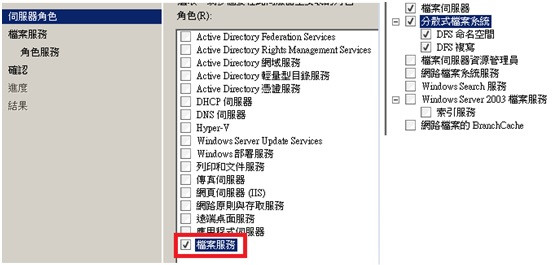
DFS-A新增命名空間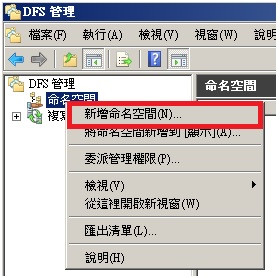
選擇DFS-A伺服器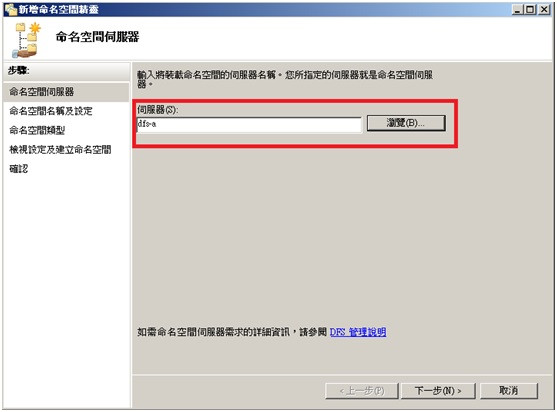
輸入命名空間名稱並編輯設定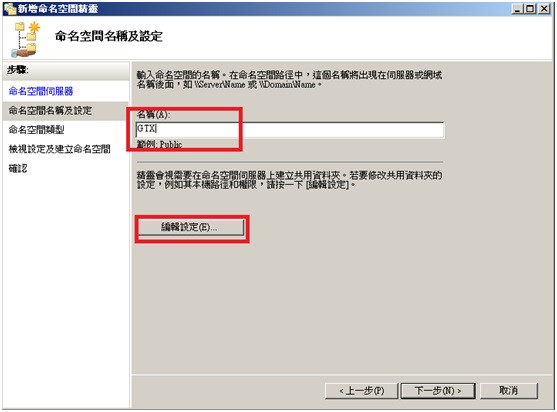
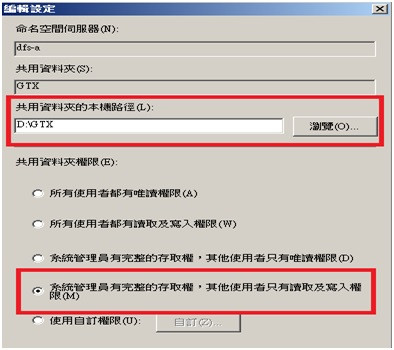
下一步並完成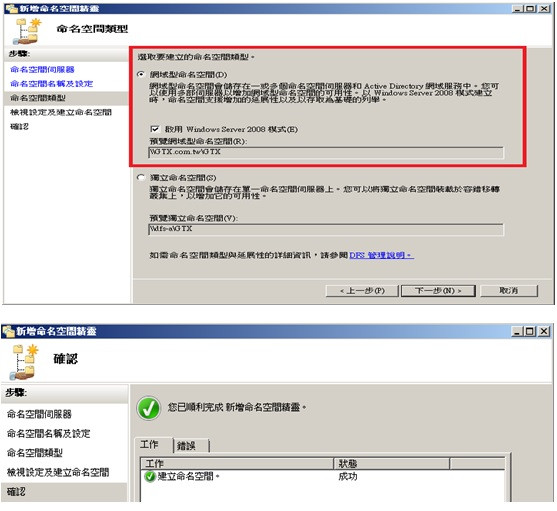
\GTX.com.tw\GTX可正常瀏覽網路資料夾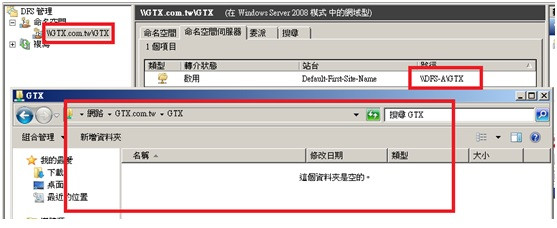
於DFS-B顯示GTX.com.tw命名空間,並新增選擇\GTX.com.tw\GTX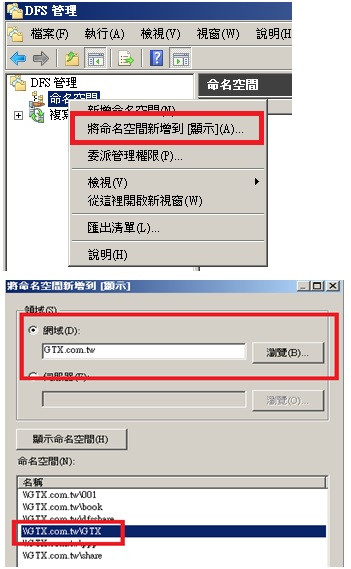
DFS-B於右側新增命名空間伺服器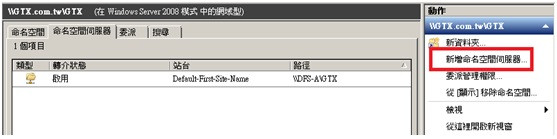
加入DFS-B主機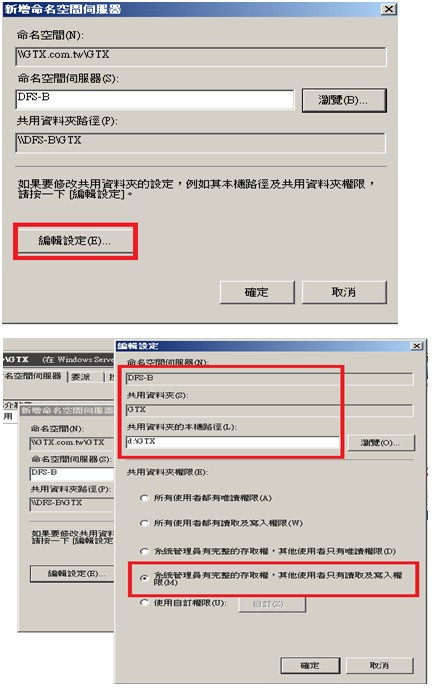
10.DFS命名空間2台就皆已設定完成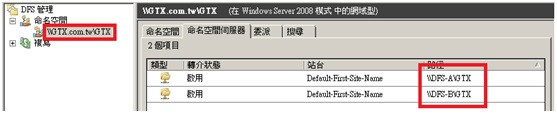
11.DFS-A新增新資料夾 總務部資料夾要先新增並開取共用權限且可讀寫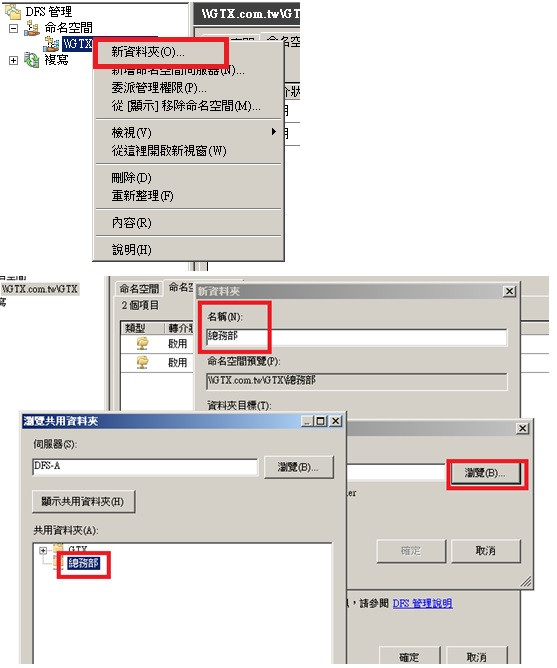
12.至DFS-B主機將總務部新增資料夾目標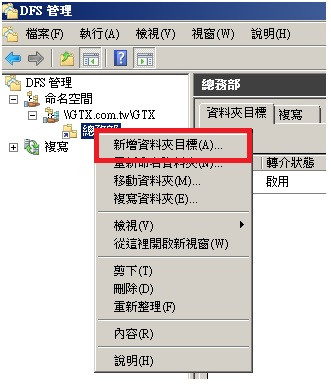
13.命名空間內總務部已設定完成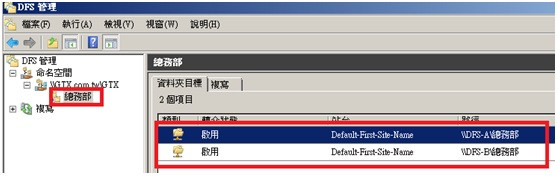
14.於DFS-A主機新複寫群組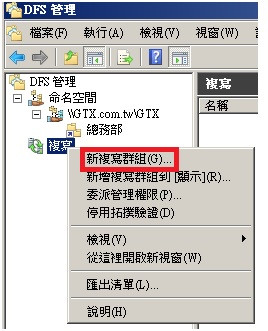
15.下一步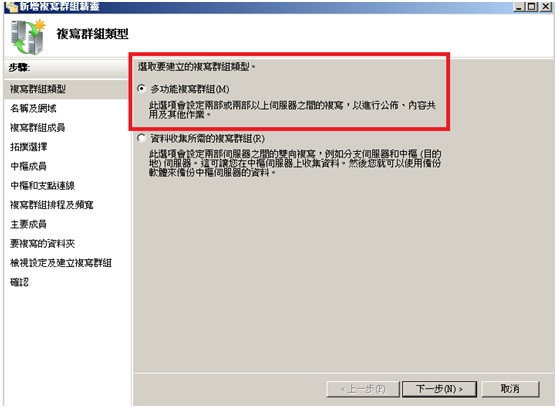
16.新增欲複寫的資料夾名稱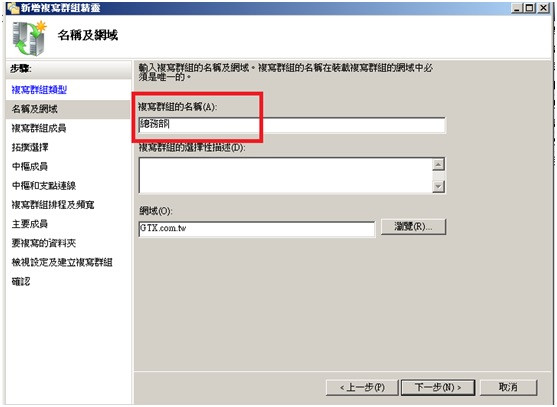
17.下一步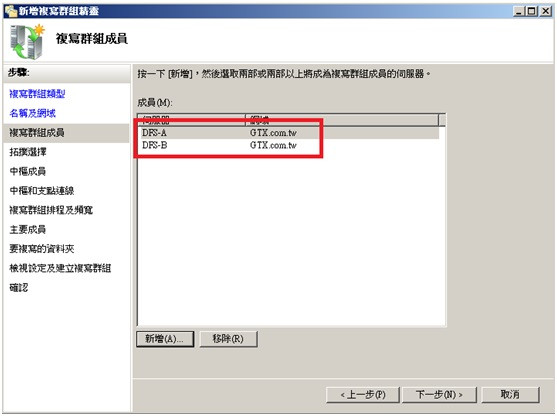
18.選擇完整網狀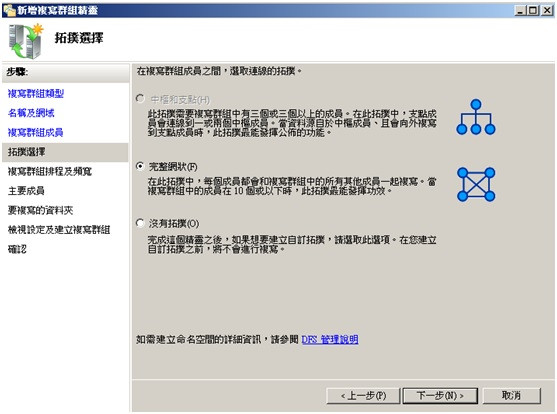
19.下一步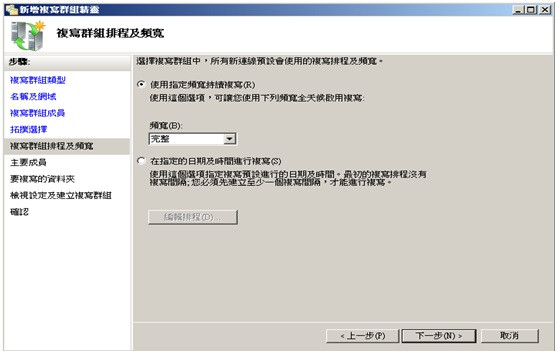
20.主要為DFS-A伺服器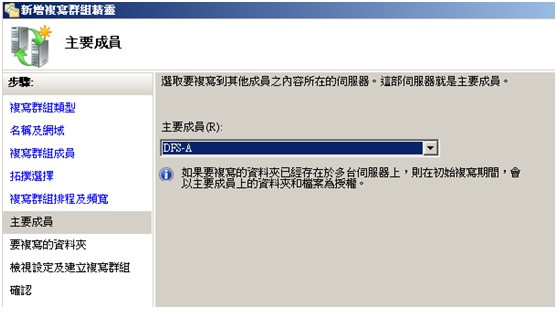
21.確定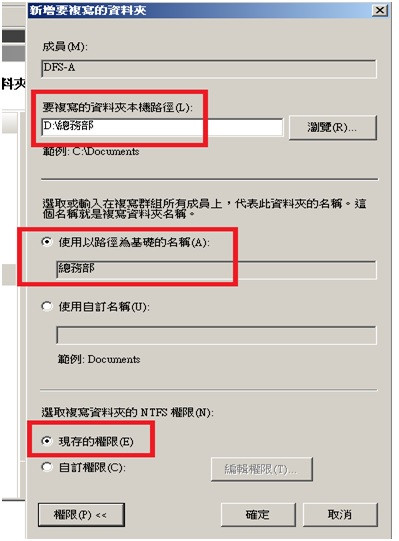
22.下一步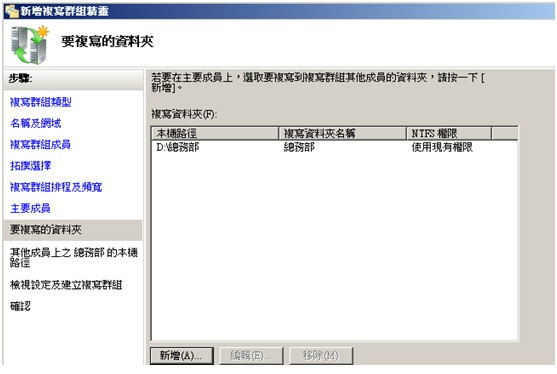
23.DFS-B輸入路徑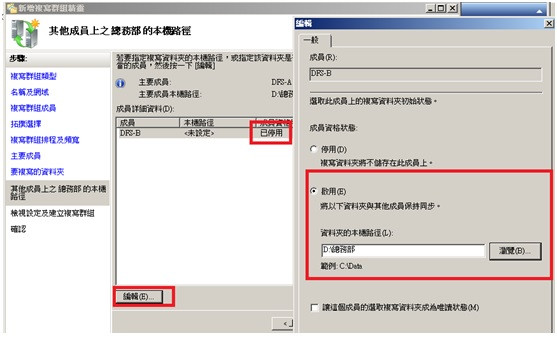
24.下一步並建立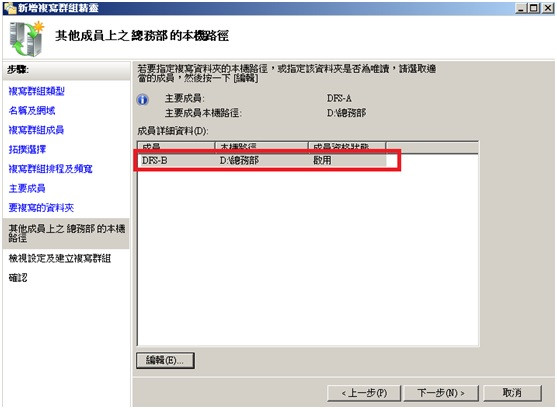
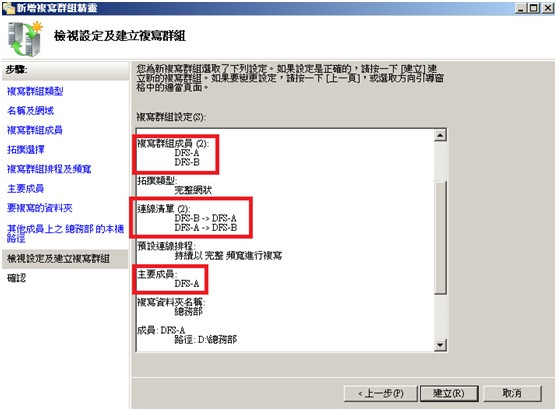
25.建立完畢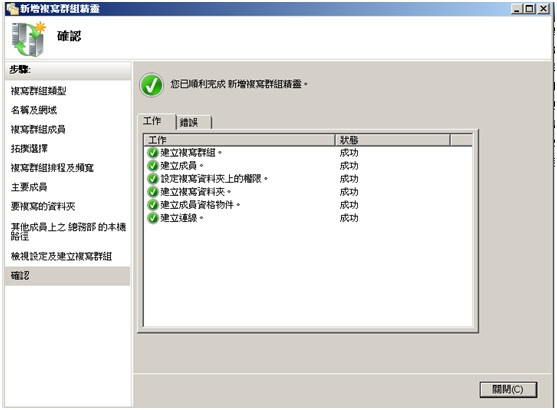
26.於DFS-A、DFS-B主機執行dfsrdiag pollad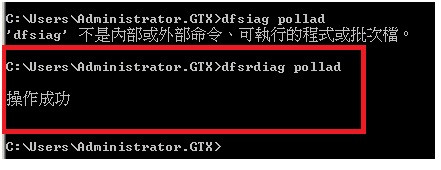
27.設定命名空間轉介用戶端容錯回復至慣用目標 (意思是若主Server復機後,File Server主命名空間會轉回至主要的伺服器)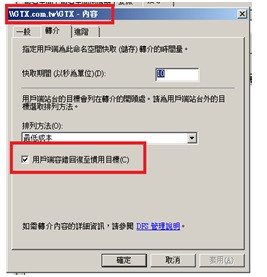
28.設定轉介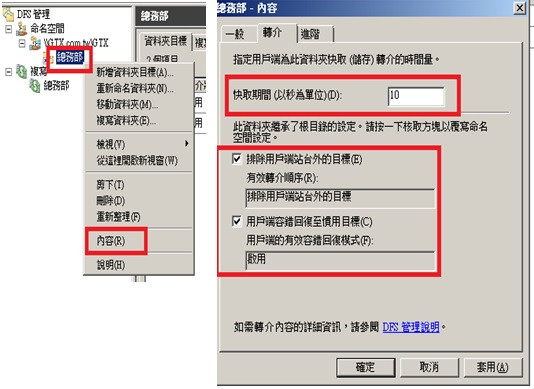
29.設定總務部內DFS-A為主要第一個目標伺服器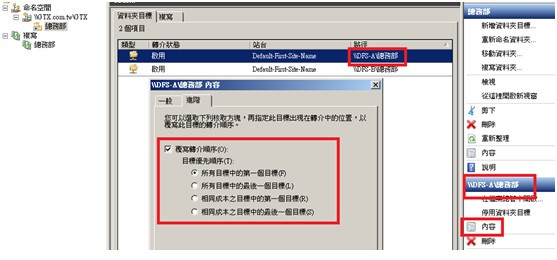
30.設定DFS-B為最後一個目標伺服器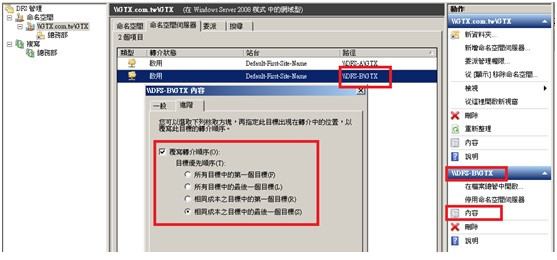
31.接下來測試看看檔案複寫狀況
左邊為Client連入網路槽資料
中間為DFS-A
右邊為DFS-B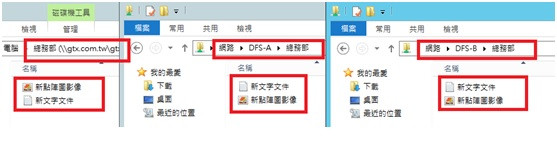
32.將DFS-A慣用主伺服器網路中斷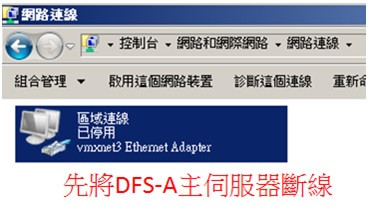
33.網路槽依舊正常運作,代表已轉至DFS-B接手運作,並再新增一個資料夾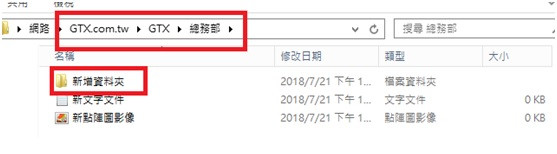
34.當DFS-A復活後,總務部內新增的資料夾也已同步過來了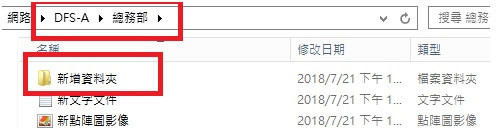
下一篇檔案伺服器配額管理建置
